Outlook 2010: Créer une règle pour déplacer de nouveaux messages dans un dossier spécifique
Si vous recevez plusieurs e-mails chaque jour du même expéditeur, votre boîte de réception peut rapidement devenir incontrôlable. Pour garder votre boîte de réception organisée, créez une règle pour déplacer les e-mails vers un dossier lorsqu'ils sont reçus.
Lancez Outlook et mettez en surbrillance le message du contact que vous souhaitez déplacer. Faites un clic droit dessus et sélectionnez Règles >> Créer une règle.
![sshot-2011-11-06- [04-47-17] sshot-2011-11-06- [04-47-17]](/images/howto/outlook-2010-create-a-rule-to-move-new-messages-to-a-specific-folder.png)
La boîte de dialogue Créer une règle s'ouvre. Cochez la case De - où, dans ce cas, il s'agit de Newegg.com. Cliquez ensuite sur Sélectionner un dossier.
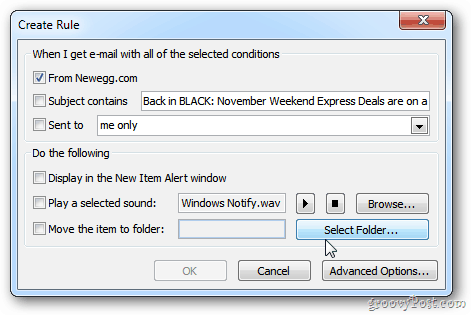
La fenêtre Règles et alertes s'ouvre, créez ou recherchez le dossier dans lequel vous souhaitez déplacer le courrier. Cliquez sur OK.
![sshot-2011-11-06- [04-56-42] sshot-2011-11-06- [04-56-42]](/images/howto/outlook-2010-create-a-rule-to-move-new-messages-to-a-specific-folder_3.png)
La fenêtre Créer une règle restera ouverte. La case à côté du dossier dans lequel vous déplacez les e-mails. Cliquez sur OK.
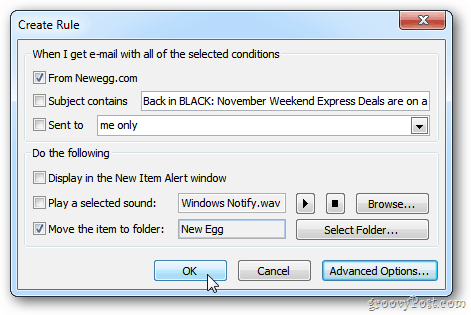
Succès. Outlook démarre la règle sur les messages existants. Cliquez sur OK
![sshot-2011-11-06- [04-59-35] sshot-2011-11-06- [04-59-35]](/images/howto/outlook-2010-create-a-rule-to-move-new-messages-to-a-specific-folder_5.png)
Outlook déplace tout de cet expéditeur vers le dossier que vous avez spécifié.
![sshot-2011-11-06- [04-59-49] sshot-2011-11-06- [04-59-49]](/images/howto/outlook-2010-create-a-rule-to-move-new-messages-to-a-specific-folder_6.png)
Cette règle de base qui vous permet de prendre le contrôle de votre boîte de réception - mettez de l'ordre dans le chaos.










laissez un commentaire